今天小编给大家讲解UG制作局部投影的详细过程,有需要或者有兴趣的朋友们可以看一看下文,相信对大家会有所帮助的。
UG制作局部投影的详细过程

1、首先想做下图旋钮口的局部投影
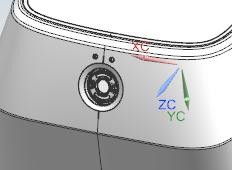
2、通过基本视图命令进行添加
3、在弹出的对话框里点击定向视图工具
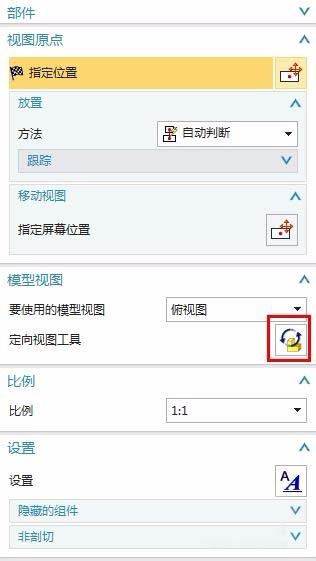
4、会出现预览小窗口,点击自己想投影的旋口部分
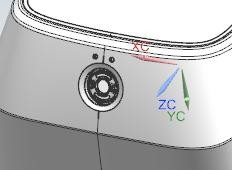
5、点击确定后单击放置位置,会生成如图所示的投影视图

6、但想只显示旋口部分,还需用编辑边框命令
7、选择手工生成矩形
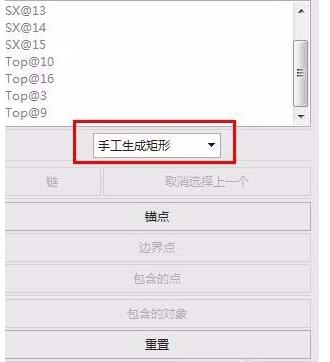
8、选择自己想保留的区域,至此就已生成了局部投影了。

上文就讲解了UG制作局部投影的详细步骤,希望有需要的朋友都来学习哦。








